我来分享PPT2019制作动作按钮的操作过程 我来分享一下
相信很多朋友都遇到过以下问题,就是PPT2019制作动作按钮的操作过程。针对这个问题,今天昊普教程小编就搜集了网上的相关信息,给大家做个PPT2019制作动作按钮的操作过程的解答。希望看完这个教程之后能够解决大家PPT2019制作动作按钮的操作过程的相关问题。
今天给大家讲的是PPT2019如何制作动作按钮,对PPT2019感兴趣的同学们就一起学习下具体方法吧!
PPT2019制作动作按钮的操作过程

先打开我们的电脑,然后打开ppt2019,之后点击插入;
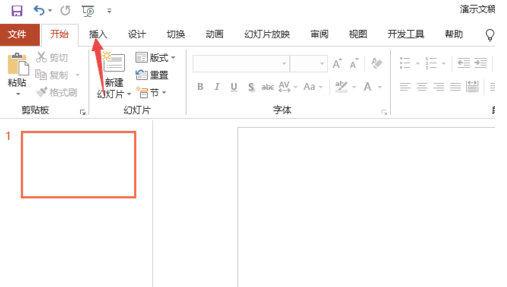
然后点击形状;
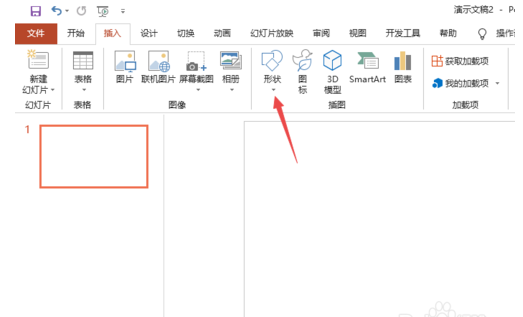
之后点击动作按钮中的第一个;
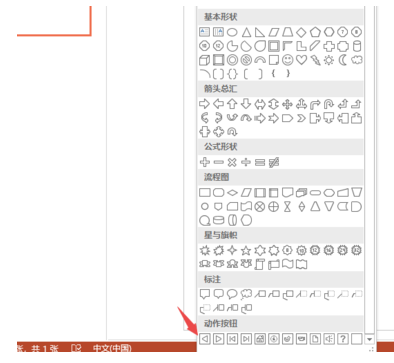
然后画出这个动作按钮;

之后点击超链接到后面的下拉箭头;
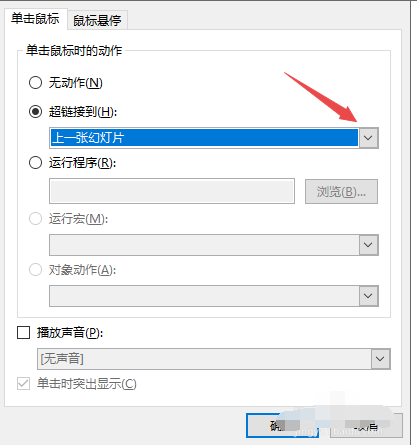
然后选择第一张幻灯片;
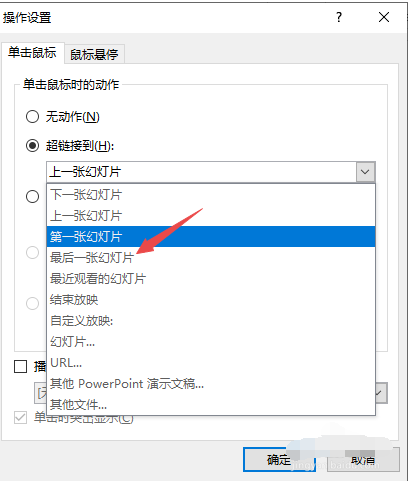
之后点击确定;
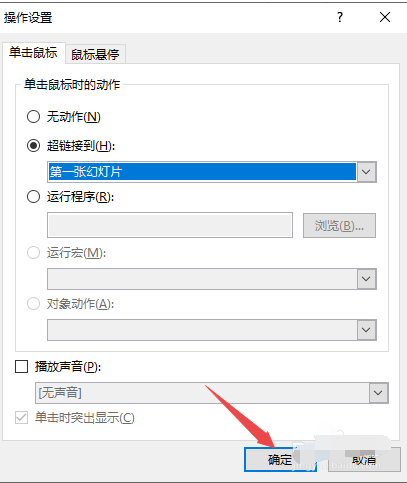
然后点击文档的空白处,这样我们就制作好一个动作按钮了。
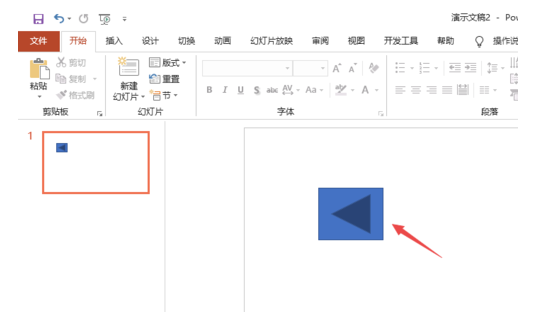
以上就是给大家分享的全部教程,更多金彩教程可以关注昊普教程哦!
